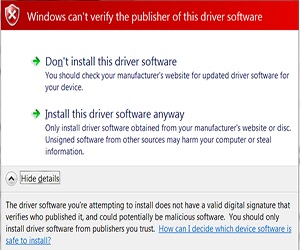
În practică, acest lucru duce la erori datorate incapacității de a conecta corect echipamentul. Pe ecran apare un mesaj care spune că instalarea nu este posibilă. Chiar dacă selectați opțiunea "Instalați oricum", instalarea nu va porni.
În Device Manager, un driver nesignificat va fi marcat cu un semn de exclamare ca software instalat incorect. De asemenea, notificările de eroare vor apărea ca mesaje plutitoare.
Pentru a corecta această eroare, pentru a preveni conectarea corespunzătoare a echipamentelor noi, trebuie să știți cum să dezactivați verificarea semnăturilor digitale ale driverelor.
Dezactivarea verificării în Windows 7
Dacă utilizați Windows 7, aveți mai multe opțiuni pentru rezolvarea problemei:
- Înregistrați-vă șoferul cu ajutorul software-ului special.
- Utilizați setarea Politică de grup pentru a dezactiva scanarea.
- Descărcați Windows fără a verifica semnătura digitală.
- Dezactivați verificarea utilizând linia de comandă.
Prima metodă pe care nu o vom lua în considerare aici, deoarece aceasta necesită scrierea unui manual separat complet, dar restul de trei vor fi studiate în detaliu.
Configurarea politicii de grup
- Apăsați Win + R pentru a afișa meniul "Run".
- Tastați comanda "gpedit.msc".
- Extindeți secțiunea Configurare utilizator → Șabloane administrative → Sistem → Instalare driver.
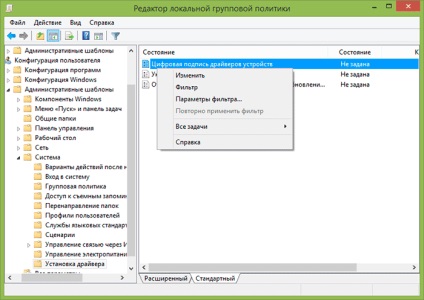
- Faceți dublu clic pe elementul "Semnătura digitală a driverelor".
- Setați la Activat și săriți.
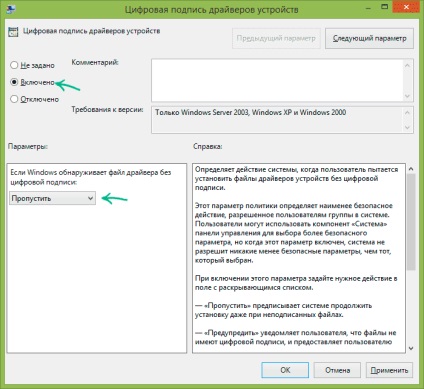
După salvarea configurației, puteți instala software-ul pentru a opera noul hardware.
Schimbarea modului de pornire
Dacă ați încercat să restabiliți sistemul sau să intrați în modul de siguranță, știți că apăsarea tastei F8 la pornirea calculatorului deschide meniul "Opțiuni avansate de pornire".
Pe lângă modul de siguranță și funcția de depanare automată, există un element cu titlul de discurs "Dezactivarea verificării obligatorii a semnăturii".
Faceți clic pe acesta - și veți introduce un mod special în care driverele nesemnate sunt instalate fără probleme.
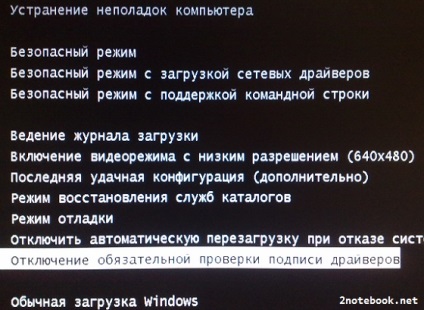
După repornire, va porni din nou modul Windows normal, cu toate acestea, software-ul instalat anterior va funcționa corect. Dacă trebuie să adăugați drivere noi, puteți reporni computerul și puteți rula un mod special.
Utilizând linia de comandă
Dacă metodele de mai sus nu funcționează pentru dvs., încercați să executați linia de comandă ca administrator și să înregistrați două interogări în el:
bcdedit.exe / setați opțiunile de încărcare DDISABLE_INTEGRITY_CHECKS
bcdedit.exe / set TESTSIGNING ON
După repornirea calculatorului, veți putea instala drivere Windows 7, chiar dacă nu au semnătura digitală necesară.
Dezactivați verificarea în Windows 8.1
- Lansați panoul Charms și faceți clic pe butonul Settings (Setări).
- Deschideți secțiunea "Modificați setările computerului".

- Accesați fila "Restaurare și actualizare" și selectați "Restaurare".
- Găsiți câmpul "Opțiuni speciale de descărcare" și faceți clic pe "Reporniți acum".
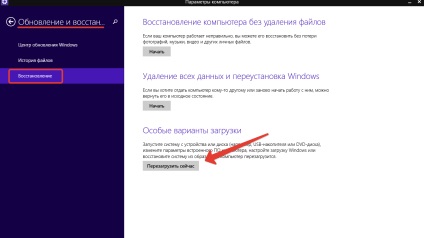
- După repornire, accesați secțiunea Diagnostice și selectați Opțiuni avansate.
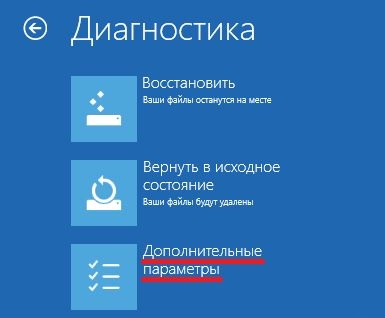
- În fereastra "Setări avansate", accesați secțiunea "Opțiuni de pornire".
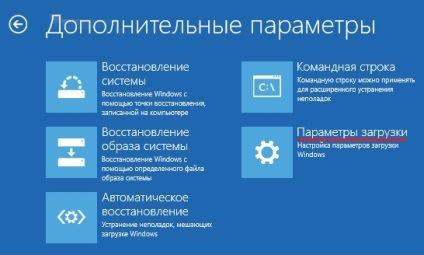
- În meniul "Opțiuni de încărcare", găsiți articolul 7 - "Dezactivați verificarea obligatorie". Pentru ao folosi, apăsați tasta F7.
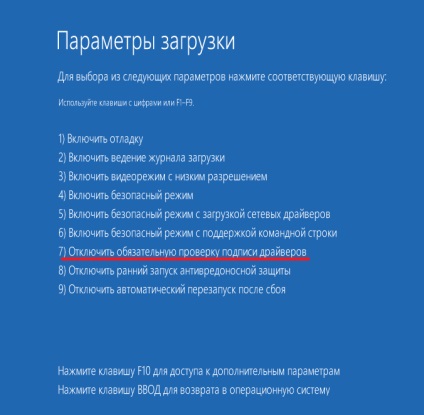
Rețineți că dezactivarea verificării semnăturilor implică reducerea nivelului de securitate a sistemului. Instalați numai software-ul în care aveți încredere în dezvoltatori, altfel puteți întâmpina necesitatea de a vă curăța computerul de viruși.
Articol anterior Dezactivarea funcției DEP pe Windows 7
Trimiteți-le prietenilor: